はてなブログでは、ブログを作成するときにブログ全体の公開範囲を「すべての人に公開」か「自分のみ」から選択できます。
この公開範囲は、ブログの作成後に「公開設定」ページで変更・カスタマイズできます。
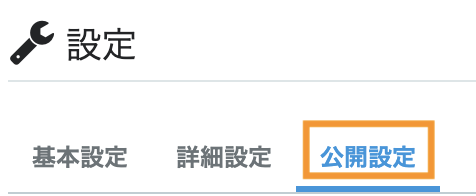
はてなブログの公開範囲
はてなブログの公開範囲は、次の3つから選択できます。
- すべての人に公開する
- 公開範囲をカスタマイズする
- 自分のみが閲覧できる
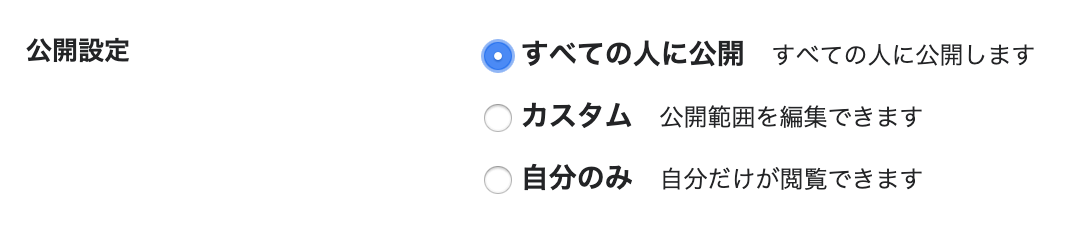
1. すべての人に公開する
インターネット上のすべての人が閲覧できる公開ブログにしたい場合は、公開設定ページで「すべての人に公開」を選択します。過去の記事も含めて、ブログ全体が公開されるので注意してください。
2. 公開範囲をカスタマイズする
公開設定ページで「カスタム」を選択すると、ユーザーを指定して閲覧を許可または拒否するなど、公開範囲をカスタマイズできます。
公開範囲のカスタマイズでは、あらかじめカスタマイズした公開範囲を「認証セット」として保存しておき、公開設定ページのセレクトボックスから選択します。最初に利用するときには、選択できる公開範囲(認証セット)がないため、まず「新しい公開範囲を作成」をクリックして、公開範囲を作成します。

詳細は、ヘルプ「公開範囲(認証セット)を編集する」を参照してください。閲覧者と自分だけが答えを知っている秘密の質問を出題する「なぞなぞ認証†」や、連携した外部サービスのソーシャルグラフも利用できます。
なぞなぞ認証は、あなたのページを他のユーザーが閲覧しようとしたときに質問を表示し、正しい答えを入力した人だけが閲覧できるようにする認証の仕組みです。
カスタマイズした公開範囲ははてな全体で利用でき、はてなプロフィールの「公開範囲」設定で管理できます。
3. 自分のみが閲覧できる
自分だけが閲覧できるプライベートブログにしたい場合は、公開設定ページで「自分のみ」を選択します。過去の記事も含めて、ブログ全体が自分のみ閲覧できるようになります。
非公開時のメッセージを設定する
公開範囲が「自分のみ」もしくは「カスタム」となっているブログでは、閲覧を許可されていないユーザーがアクセスしたときに表示するメッセージを「非公開時メッセージ」欄で設定できます。

変更ボタンを押してください。